Otázka
Problém: Jak opravit, že Windows Hello stále žádá o nastavení kódu PIN v systému Windows 11?
Ahoj. Používám Windows 11 a Windows Hello mi stále zobrazuje výzvu k nastavení kódu PIN. Jak se toho zbavit?
Vyřešená odpověď
Windows 11 je nejnovější verze Windows vydaná společností Microsoft. Má nové uživatelské rozhraní, aktualizovaný design a mnoho dalších nových funkcí. Konkrétně Windows 11 představil Windows Hello,[1] což je nový, bezpečnější způsob přihlašování do zařízení se systémem Windows.
Využívá biometrické ověřování, což znamená, že se uživatelé mohou přihlásit pomocí obličeje, duhovky, otisku prstu nebo PINu. Některým lidem to způsobilo potíže. Mnoho uživatelů uvádí, že Windows Hello stále žádá o nastavení kódu PIN v systému Windows 11, i když to již udělali. Výzva se zobrazí při každém spuštění zařízení, což může být nepříjemné.
V této příručce najdete 5 kroků, které by vám mohly pomoci opravit, že Windows Hello neustále žádá o nastavení chyby PIN. Toto není první chyba, kterou uživatelé Windows 11 objevili. Dříve jsme psali o jiných problémech, jako např Windows 11 zamrzne při použití alt-tabbingu ze hry, dlouhé zpoždění zvuku před spuštěním, a Chybí ikona WiFi.
Doporučujeme použít nástroj pro údržbu, např ReimagePračka Mac X9 protože ruční odstraňování problémů může být zdlouhavý proces. Tento výkonný software dokáže opravit většinu systémových chyb, BSOD,[2] poškozené soubory a registr[3] problémy. V opačném případě postupujte pečlivě podle níže uvedených pokynů krok za krokem.
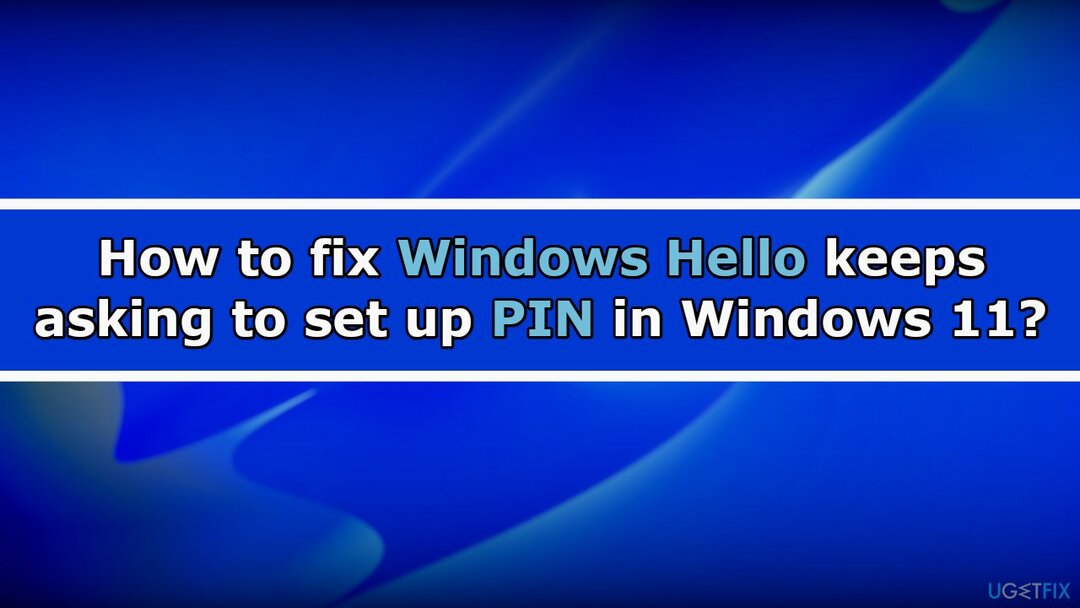
Metoda 1. Zavřít zprávu
Chcete-li opravit poškozený systém, musíte si zakoupit licencovanou verzi Reimage Reimage.
- OTEVŘENO Zabezpečení systému Windows
- Na Ochrana účtu možnost, klikněte na Zavrhnout knoflík
- Můžete také přistupovat k Windows Hello sekce pod Ochrana účtu a klikněte na Zavrhnout tam možnost
Metoda 2. Přihlaste se pomocí místního účtu
Chcete-li opravit poškozený systém, musíte si zakoupit licencovanou verzi Reimage Reimage.
- OTEVŘENO Nastavení a jít do Účty

- Přístup k Vaše informace strana
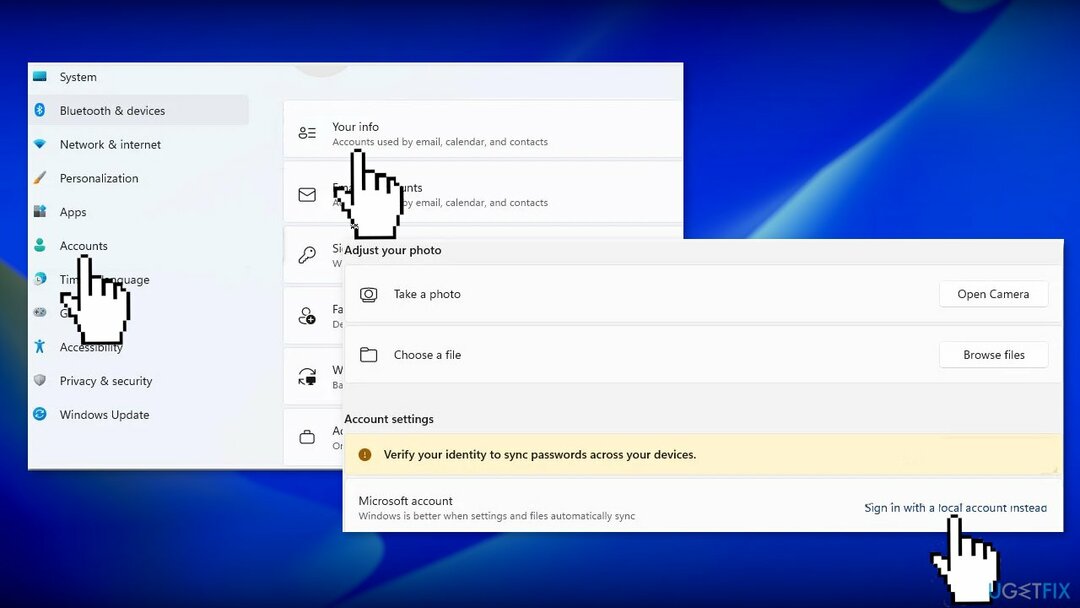
- Použijte Místo toho se přihlaste pomocí místního účtu volba
- Dokončete proces podle pokynů na obrazovce
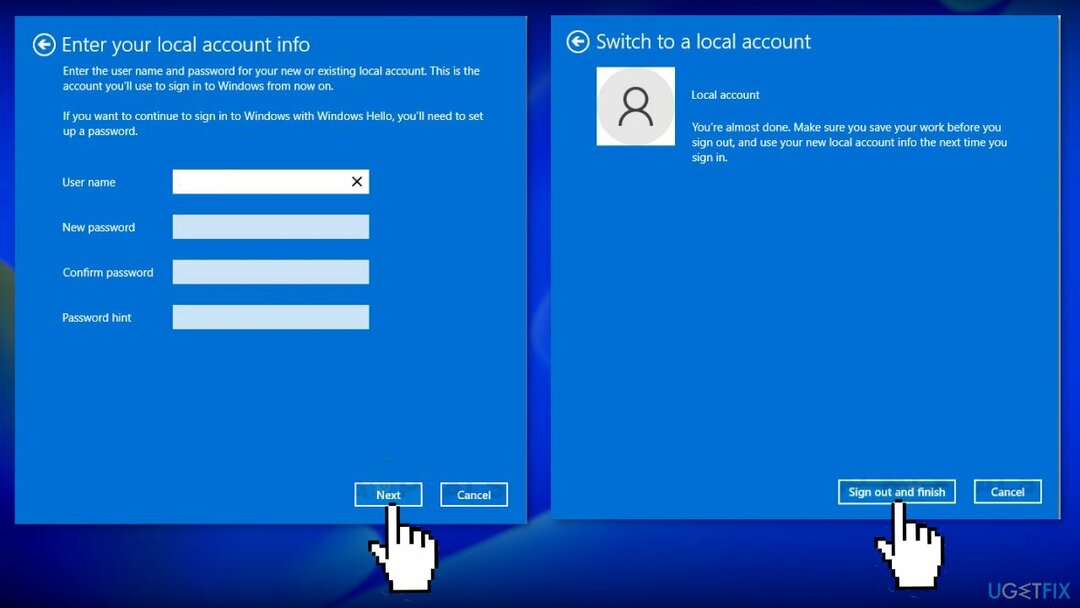
Metoda 3. Vymažte složku Ngc
Chcete-li opravit poškozený systém, musíte si zakoupit licencovanou verzi Reimage Reimage.
- zmáčkni Klávesa Windows + E otevřít Průzkumník souborů
- Přístup k Microsoft složku pomocí následující cesty
C:\Windows\ServiceProfiles\LocalService\AppData\Local\Microsoft
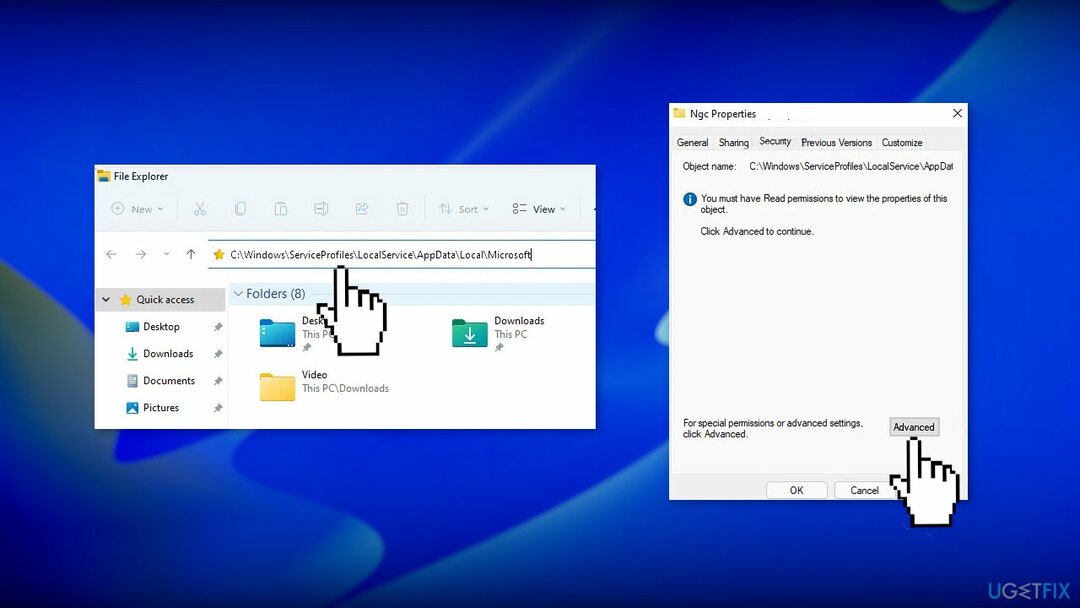
- Otevři Ngc složku
- Vyberte všechny soubory a složky uvnitř a odstraňte je
- Pokud nemáte povolen vstup do složky, klikněte pravým tlačítkem na Ngc a vybrat si Vlastnosti
- Klikněte na Bezpečnostní pak klikněte vlevo dole na Pokročilý
- Klikněte na Změna vedle Sekce vlastníků
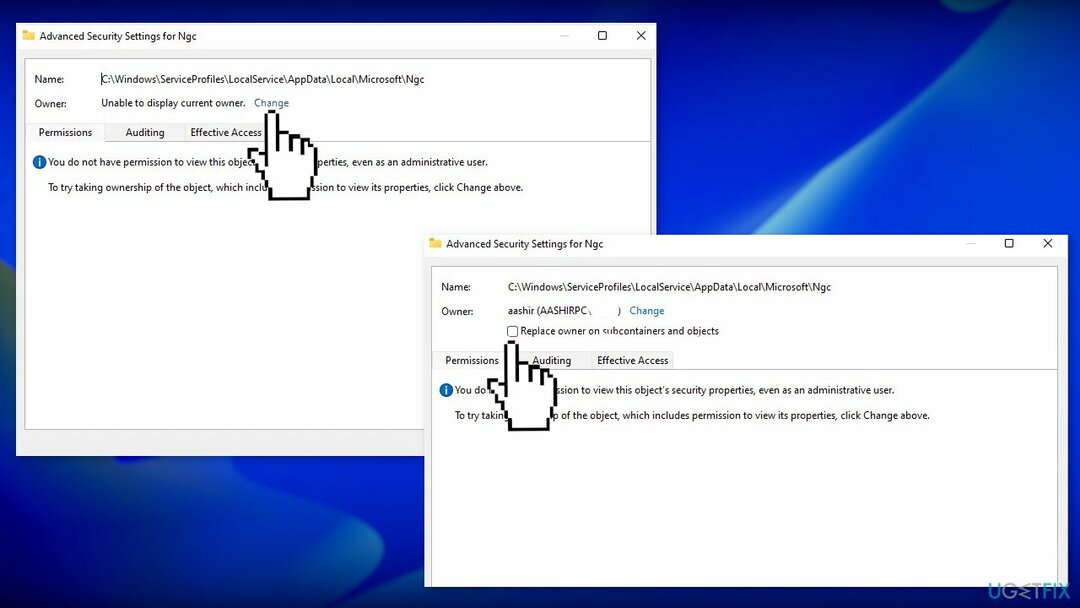
- Zadejte uživatelské jméno svého účtu, který má oprávnění správce, do Zadejte název objektu pro výběr enter pole
- Klikněte na Zkontrolujte jména, vyberte název účtu a stiskněte OK
- Pod Vlastníci, zaškrtněte políčko vedle Vyměňte vlastníka v podkontejnerechaobjektech
Metoda 4. Resetujte aplikaci Nastavení
Chcete-li opravit poškozený systém, musíte si zakoupit licencovanou verzi Reimage Reimage.
- Otevři Start menu a vyhledejte Nastavení

- Vybrat Nastavení aplikace z pravé strany Start Jídelní lístek
- Klikněte na Resetovat knoflík
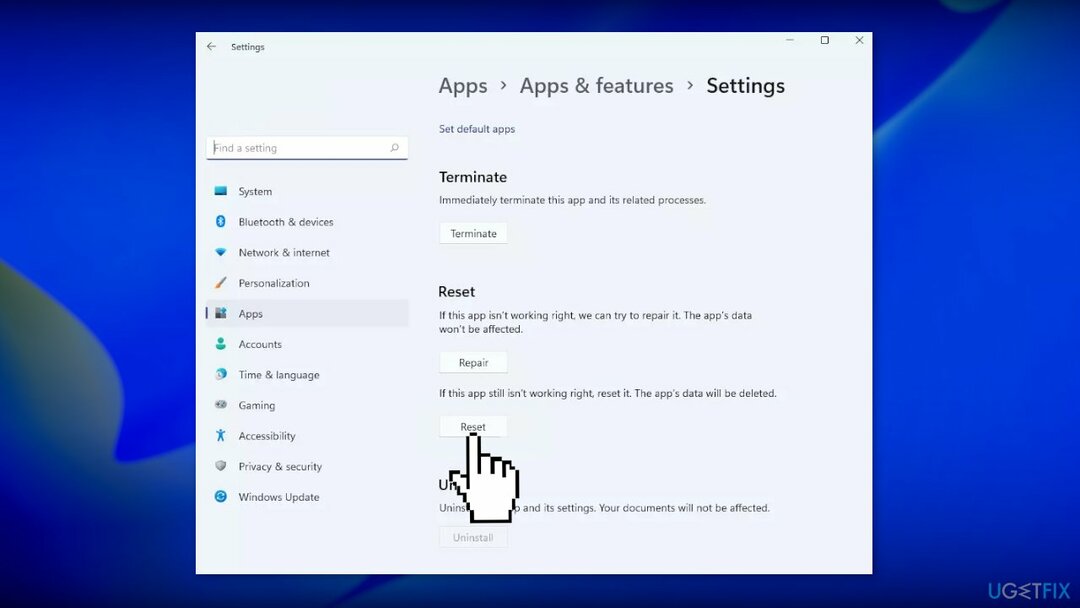
Metoda 5. Resetujte počítač
Chcete-li opravit poškozený systém, musíte si zakoupit licencovanou verzi Reimage Reimage.
Pokud žádná z výše uvedených metod problém nevyřešila, můžete zkusit resetovat systém Windows:
- Vyber Start tlačítko umístěné na Hlavní panel a klikněte na Nastavení
- Vybrat Systém a klikněte na Zotavení
- Udeř Resetujte PC knoflík
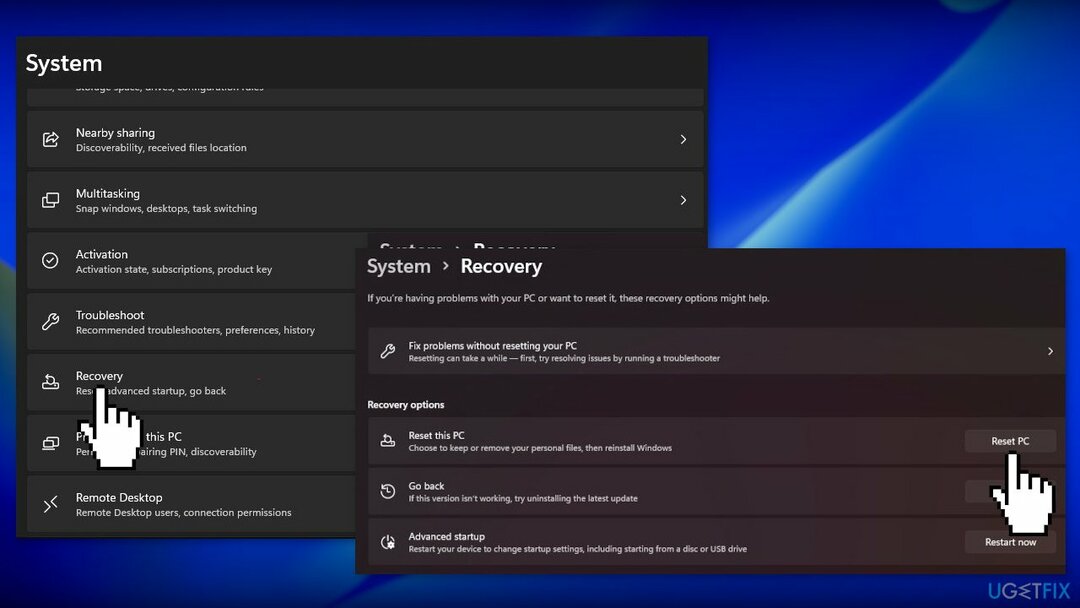
- Klikněte na Uchovávejte mé soubory pokud je nechcete ztratit
- Klikněte další, pak Resetovata Windows 11 zahájí proces přeinstalace
Opravte své chyby automaticky
Tým ugetfix.com se snaží ze všech sil pomoci uživatelům najít nejlepší řešení pro odstranění jejich chyb. Pokud se nechcete potýkat s technikami ruční opravy, použijte automatický software. Všechny doporučené produkty byly testovány a schváleny našimi profesionály. Nástroje, které můžete použít k opravě chyby, jsou uvedeny níže:
Nabídka
Udělej to teď!
Stáhnout FixŠtěstí
Záruka
Udělej to teď!
Stáhnout FixŠtěstí
Záruka
Pokud se vám nepodařilo opravit chybu pomocí Reimage, kontaktujte náš tým podpory a požádejte o pomoc. Sdělte nám prosím všechny podrobnosti, o kterých si myslíte, že bychom měli o vašem problému vědět.
Tento patentovaný proces opravy využívá databázi 25 milionů součástí, které mohou nahradit jakýkoli poškozený nebo chybějící soubor v počítači uživatele.
Chcete-li opravit poškozený systém, musíte si zakoupit licencovanou verzi Reimage nástroj pro odstranění malwaru.

VPN je zásadní, pokud jde o soukromí uživatele. Online sledovače, jako jsou soubory cookie, mohou používat nejen platformy sociálních médií a jiné webové stránky, ale také váš poskytovatel internetových služeb a vláda. I když použijete nejbezpečnější nastavení prostřednictvím webového prohlížeče, stále můžete být sledováni prostřednictvím aplikací připojených k internetu. Kromě toho prohlížeče zaměřené na soukromí, jako je Tor, nejsou optimální volbou kvůli snížené rychlosti připojení. Nejlepším řešením pro vaše maximální soukromí je Soukromý přístup k internetu – být anonymní a zabezpečený online.
Software pro obnovu dat je jednou z možností, která by vám mohla pomoci obnovit své soubory. Jakmile soubor smažete, nezmizí ve vzduchu – zůstane ve vašem systému, dokud na něj nebudou zapsána žádná nová data. Data Recovery Pro je software pro obnovu, který hledá pracovní kopie smazaných souborů na vašem pevném disku. Pomocí tohoto nástroje můžete zabránit ztrátě cenných dokumentů, školních prací, osobních obrázků a dalších důležitých souborů.